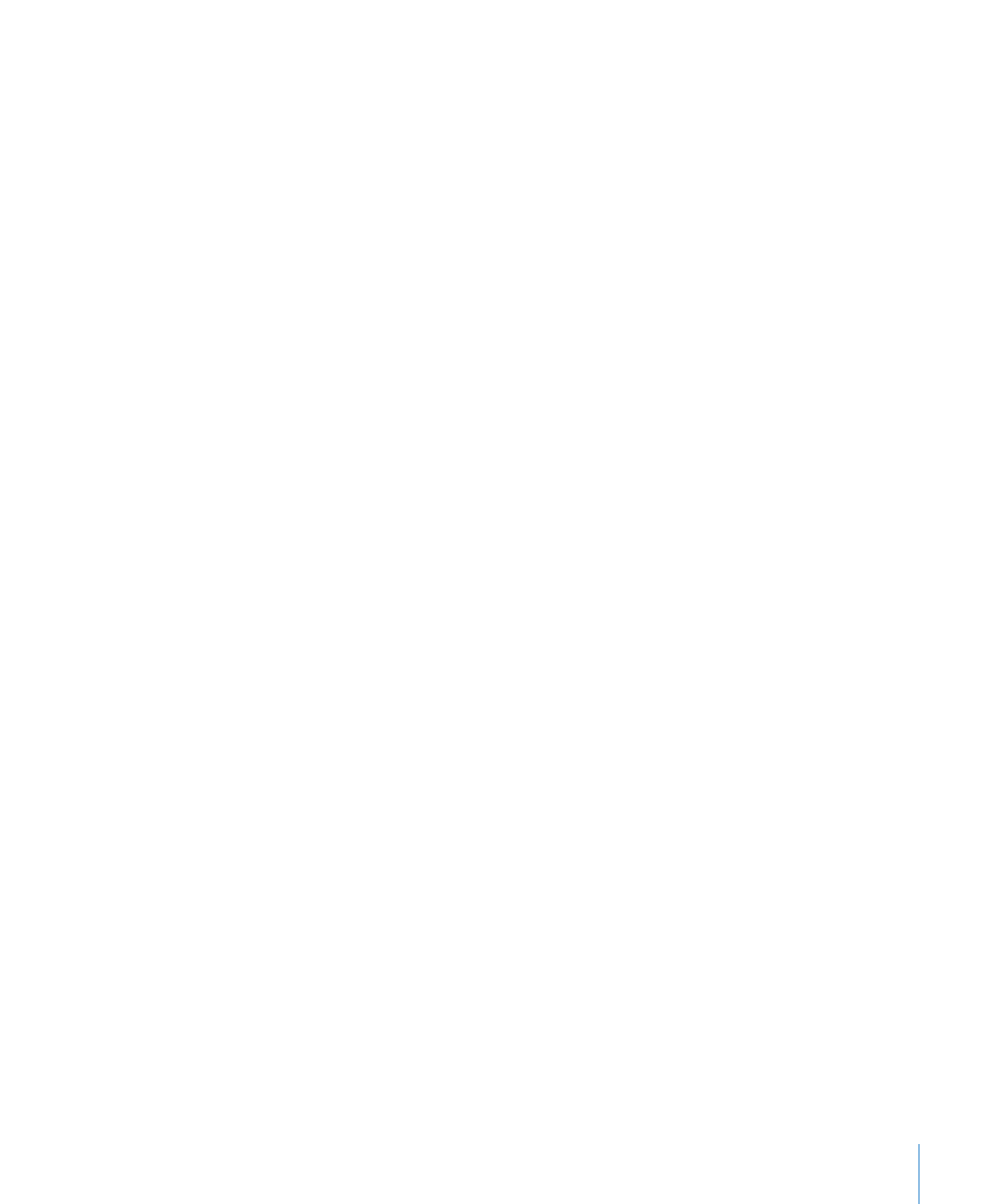
Arbeiten mit Text in Tabellenzellen
Sie können das Format und die Ausrichtung von Text in Tabellenzellen festlegen und
die Funktionen zum Suchen und Ersetzen sowie die Rechtschreibprüfung nutzen.
Wenn Sie mit der Eingabe von Text in eine Zelle beginnen, zeigt Pages auf der
Basis von ähnlichen Texten an anderer Stelle in der Tabelle Textvorschläge an, die
als Zelleninhalt verwendet werden können. Wenn der vorgeschlagene Text für den
Verwendungszweck passt, können Sie ihn beibehalten. Sie können jedoch Ihre Eingabe
auch fortsetzen und die Vorschläge überschreiben. Entfernen Sie die Markierung aus
dem Feld "Liste für automatische Vervollständigung in Spalten anzeigen" im Bereich
"Allgemein" der Pages-Einstellungen, wenn keine automatischen Textvorschläge für
den Zelleninhalt angezeigt werden sollen.
Sie können wie folgt mit Text in Tabellenzellen arbeiten:
Drücken Sie die Wahltaste und den Zeilenschalter, um einen Zeilenumbruch
m
einzufügen.
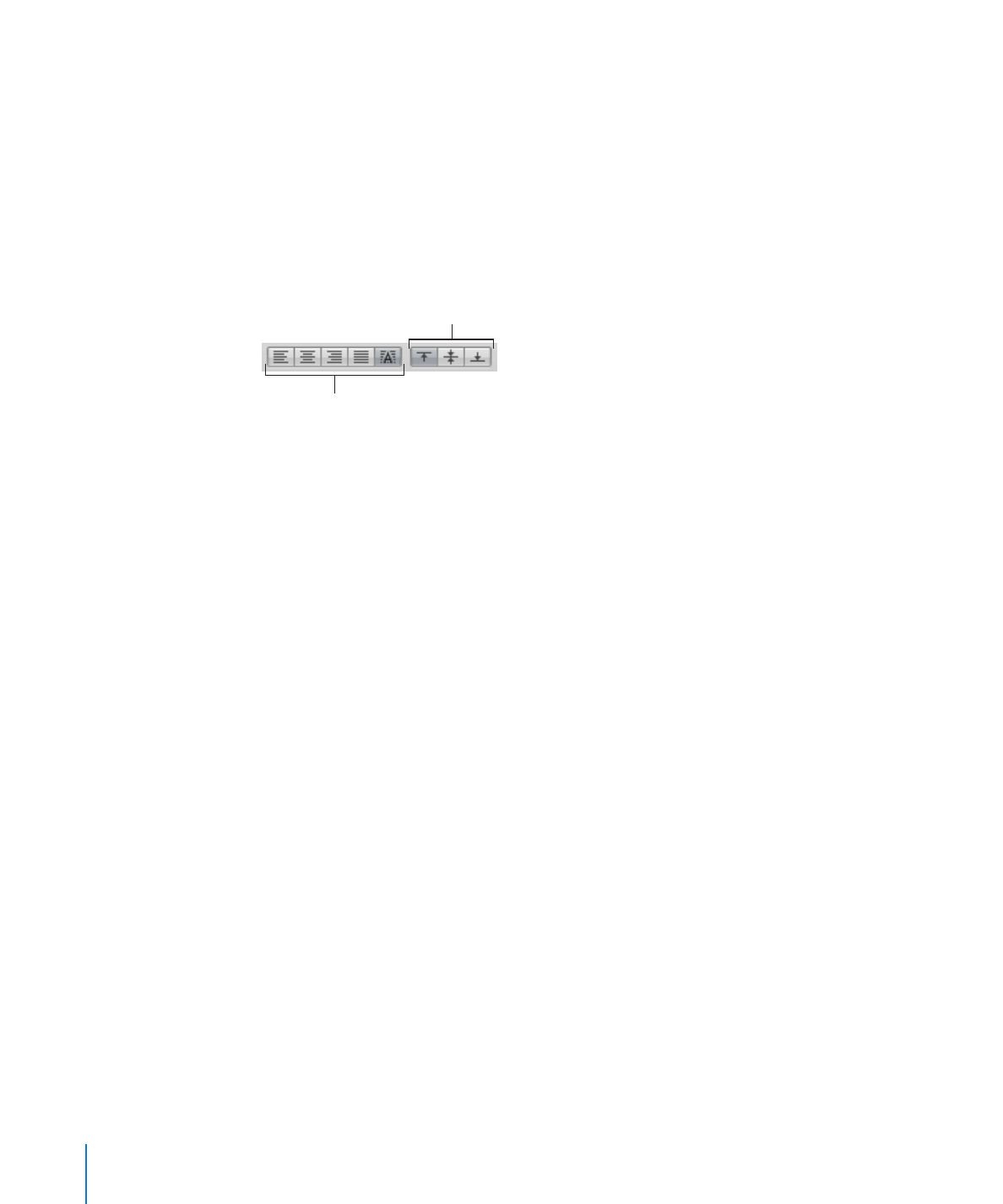
Wenn das Feld "Mit Zeilenschalter zur nächsten Zelle" unter "Tabellenoptionen" im
m
Informationsfenster "Tabelle" nicht aktiviert ist, drücken Sie den Zeilenschalter, um
einen Absatzumbruch einzufügen. Andernfalls drücken Sie die Wahltaste und den
Zeilenschalter.
Drücken Sie die Wahltaste und die Tabulatortaste, um einen Tabulator in eine Tabelle
m
einzufügen.
Wenn Sie die Ausrichtung des Textes anpassen möchten, verwenden Sie die
m
entsprechenden Tasten in der Formatierungsleiste.
Text links-/rechtsbündig, zentriert oder im Blocksatz
(bzw. Text links- und Zahlen rechtsbündig) ausrichten.
Text am oberen/unteren
Zellenrand bzw. an der
Zellenmitte ausrichten.
Im Informationsfenster "Text" stehen zusätzliche Optionen zur Textformatierung zur
Verfügung (klicken Sie in der Symbolleiste auf "Informationen" und dann auf das
Symbol "Text").
Weitere Informationen finden Sie im Abschnitt „Auswählen von Textausrichtung,
Zeilenabstand und Textfarbe“ auf Seite 106.
Wenn Sie Schriftattribute anpassen möchten, verwenden Sie die Tasten zur
m
Textformatierung in der Formatierungsleiste.
Sie können auch das Fenster "Schriften" verwenden (klicken Sie hierfür auf das Symbol
"Schriften" in der Symbolleiste).
Weitere Informationen finden Sie im Abschnitt „Formatieren von Textgröße und
Darstellung“ auf Seite 96.
Befolgen Sie die Anleitungen im Abschnitt „
m
Überprüfen auf Rechtschreibfehler“ auf
Seite 140, um eine Rechtschreibprüfung durchzuführen.
Befolgen Sie die Anleitungen im Abschnitt „
m
Suchen und Ersetzen von Text“ auf
Seite 142, um Text in Zellen zu suchen und ggf. zu ersetzen.
Verwenden Sie das Textformat, um zu verhindern, dass Pages Ihre Eingabe als
m
numerischen Wert interpretiert. Weitere Informationen hierzu finden Sie im Abschnitt
„Verwenden des Formats "Text" für Tabellenzellen“ auf Seite 245.
Hinweis: Textzeichenfolgen werden in Funktionen ignoriert, die Berechnungen mit
Werten durchführen.